Mac如何更改截图格式?在Mac上更改截图格式小技巧
2023-09-25 304我们都知道Mac自带的截图功能很强大,操作也很便捷,但是截完的图片格式默认是PNG的,一些用户想要把默认的格式修改为JPG,如何操作呢?下面分享在Mac上更改截图格式小技巧。
1、在Mac中打开启动台,点击其他里的终端,或通过Spotlight直接搜索终端也可以,
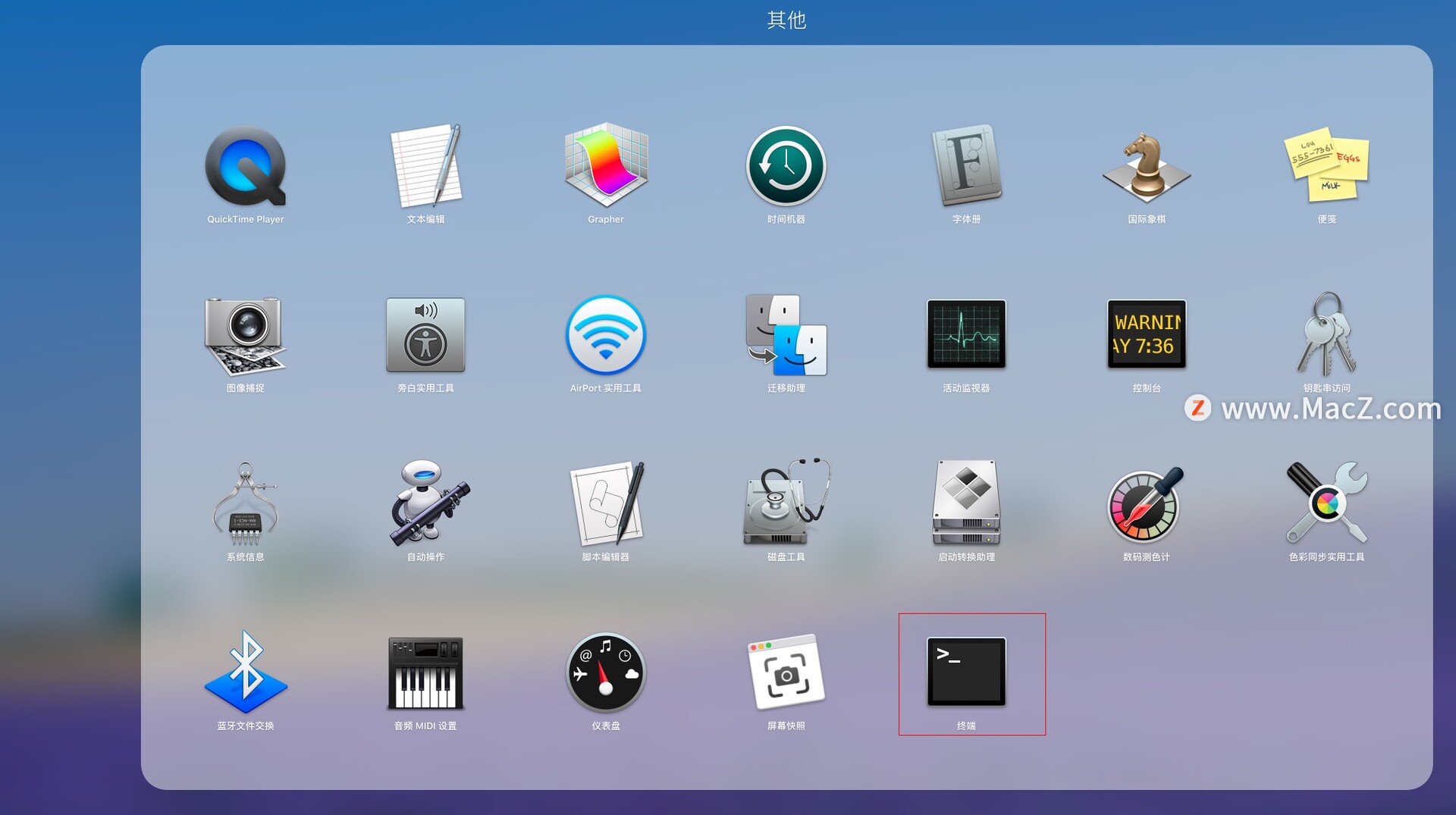
2、在终端窗口中,输入命令:defaults write com.apple.screencapture type jpg,
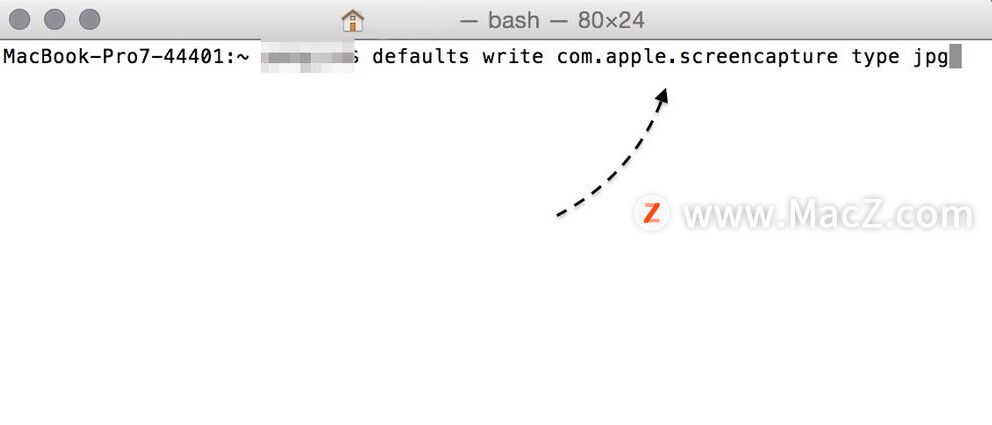
3、然后按回车键执行,如果没有错误提示,表示设置成功。
4、这里也可以把默认截图改为 PDF 格式或是 tiff 格式,只要更改type后边的相应格式即可。
5、默认的截屏图片是保存在桌面上的,想要修改它的保存路径,在终端窗口输入命令:
defaults write com.apple.screencapture location ~/Pictures/ 即可。
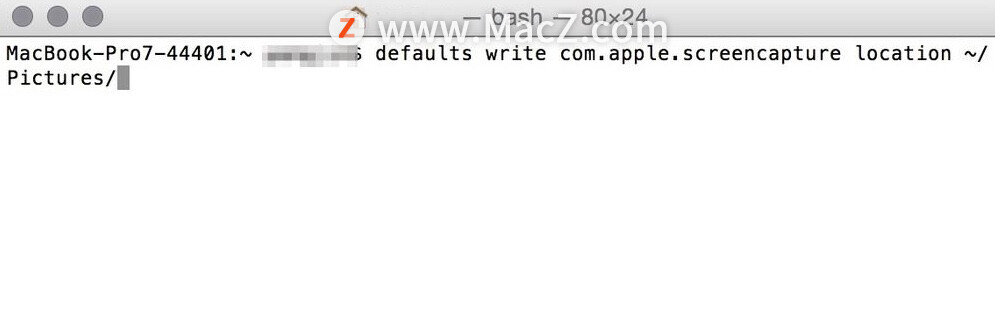
以上就是MacZ.com小编给您带来的Mac如何更改截图格式?在Mac上更改截图格式小技巧,还有哪些关于Mac截图的操作技巧,欢迎来交流。
相关资讯
查看更多-

iPhone 16 / Pro 系列相机曝光:4800 万主摄、引入 JPEG-XL 新格式
-

苹果 iOS 18 中 Apple Intelligence 设置、macOS 15 文生图工具 Image Playground 截图曝光
-

灵动岛截图5元1张 包年2000 背后诈骗揭秘
-

iOS 18和iPadOS 18:支持格式化设备的外部驱动器
-

不是 到底是谁在花几十块买一张苹果手机截图啊
-
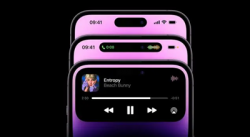
别被带了节奏!“求购灵动岛截图”和“苹果截图诈骗骗局”根本就是两回事
-

苹果回应iPhone灵动岛截图诈骗:被锁机第一时间联系客服!
-
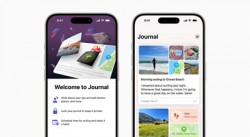
苹果截图诈骗骗局上热搜:要求登录Apple ID 然后远程锁机
-

千万别上当!苹果帮截图带灵动岛5块一张其实是骗局
-

苹果帮截图带灵动岛5块一张!用iPhone是高人一等吗
最新资讯
查看更多-

- iPhone怎么批量修图?2步轻松搞定!
- 2024-07-09 491
-

- 首次从安卓转向苹果iOS 必须要做对这两大步骤
- 2024-07-05 479
-

- iPhone的快捷指令如何使用?怎么一键设置快捷指令?
- 2024-07-04 552
-

- iPhone哪里下载好看的高清壁纸?怎么自定义铃声?
- 2024-07-02 549
-

- iPhone一定要会的设置!让您的爱机更好用_用的更久!
- 2024-06-29 503
热门应用
查看更多-

- 快听小说 3.2.4
- 新闻阅读 | 83.4 MB
-

- 360漫画破解版全部免费看 1.0.0
- 漫画 | 222.73 MB
-

- 社团学姐在线观看下拉式漫画免费 1.0.0
- 漫画 | 222.73 MB
-

- 樱花漫画免费漫画在线入口页面 1.0.0
- 漫画 | 222.73 MB
-

- 亲子餐厅免费阅读 1.0.0
- 漫画 | 222.73 MB
-
 下载
下载
湘ICP备19005331号-4copyright?2018-2024
guofenkong.com 版权所有
果粉控是专业苹果设备信息查询平台
提供最新的IOS系统固件下载
相关APP应用及游戏下载,绿色无毒,下载速度快。
联系邮箱:guofenkong@163.com